电脑搜索不到wifi怎么解决
更新时间:2024-06-13 15:54:40作者:yang
当我们需要连接无线网络时,常常会遇到电脑搜索不到wifi的情况,这种问题可能由于多种原因引起,如无线网络信号不稳定、驱动程序问题或者网络设置错误等。在面对这种情况时,我们可以通过一些简单的方法来解决,让电脑重新连接上wifi。接下来我们将介绍一些解决方案,帮助大家解决无线网络搜索不到的问题。
具体步骤:
1.回到桌面,邮件地垃圾开始按钮,如下图所示
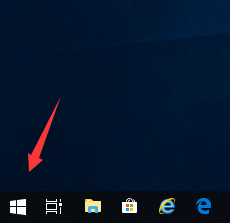
2.右键开始菜单点击运行,如下图所示
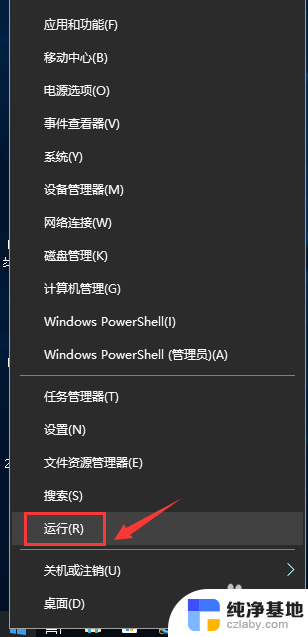
3.运行中输入ncpa.cpl,点击确定按钮,如下图所示
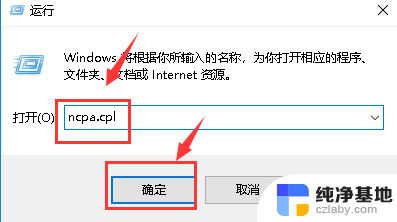
4.进入你的网络连接,右键单击无线网卡。选中禁用,如下图所示
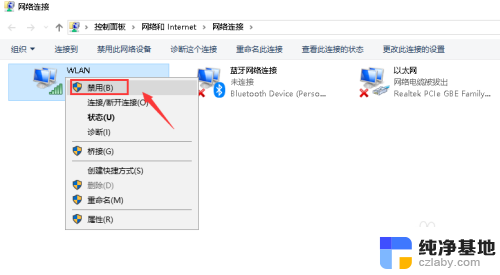
5.禁用成功后,右键单击网卡。选中启用,如下图所示
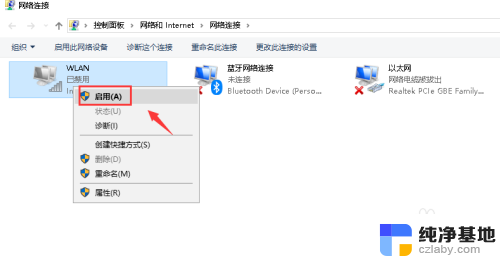
6.无线网络重启成功,如下图所示
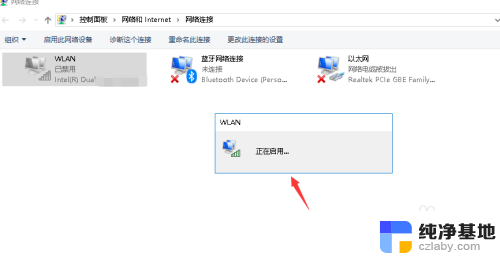
7.重新打开wifi扫描即可找到wifi信号,如下图所示
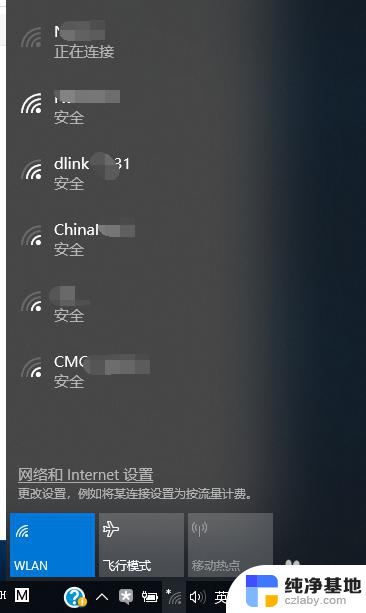
以上是解决电脑无法搜索到WiFi的全部内容,如果还有不清楚的用户,可以参考以上步骤进行操作,希望对大家有所帮助。
- 上一篇: ipad2充不进电怎么回事
- 下一篇: 在电脑上删除软件怎么删
电脑搜索不到wifi怎么解决相关教程
-
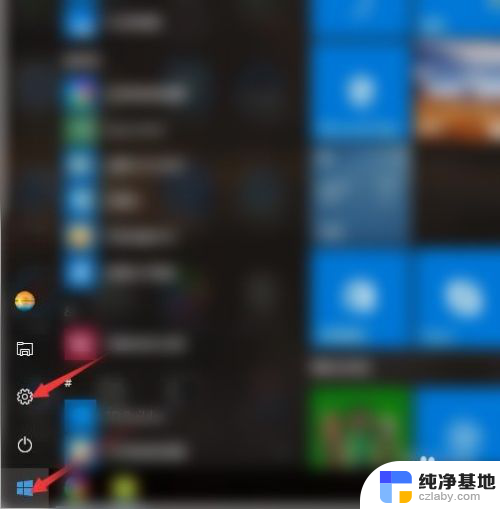 联想电脑搜索不到家里wifi怎么办
联想电脑搜索不到家里wifi怎么办2024-01-10
-
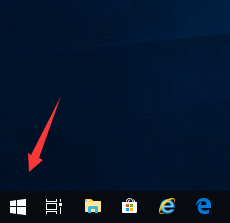 搜索不到无线网络是怎么回事
搜索不到无线网络是怎么回事2024-01-04
-
 笔记本突然搜索不到wifi是什么原因
笔记本突然搜索不到wifi是什么原因2024-05-17
-
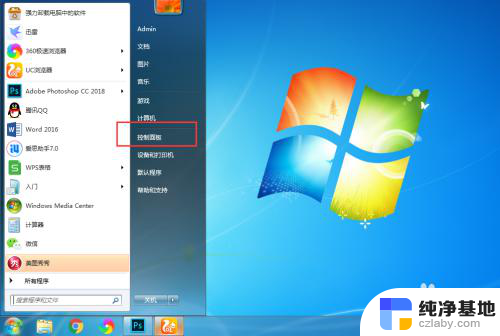 不能搜索得到的无线怎么连接电脑
不能搜索得到的无线怎么连接电脑2024-05-15
电脑教程推荐